Ako udržať vaše zariadenie so systémom Windows 10 zabezpečené, keď ste preč

Systém Windows 10 ponúka množstvo funkcií, ktoré vám pomôžu zabrániť neoprávnenému prístupu k osobným údajom alebo firemným údajom vo vašom počítači.
Nezabezpečený počítač - či už v práci, doma alebo na internetekaviareň - je bránou k vašim osobným informáciám alebo citlivým firemným údajom. Našťastie systém Windows obsahuje niekoľko spôsobov, ako počítač uzamknúť alebo zabezpečiť, keď ste mimo neho. Či už odstúpite od svojho pracovného stola, aby ste bežali na kuchynku, alebo aby ste na noc zavreli obchod, zvyčajné používanie týchto bezpečnostných funkcií systému Windows pomôže chrániť počítač a sieť pred neoprávnenými používateľmi.
Ako ručne uzamknúť zariadenie pred odchodom
Najjednoduchší príkaz, ktorý môžete použiť na uzamknutie počítača, keď ho potrebujete nechať bez dozoru Kláves Windows + L, Jedno rýchle stlačenie tohto príkazu na klávesnici a vaše zariadenie budú okamžite uzamknuté. Ak sa niekto pokúsi použiť váš počítač, bude musieť zadať vaše heslo alebo sa prihlásiť ako iný užívateľ.
Ako automaticky uzamknúť zariadenie po určitej dobe nečinnosti
Ak máte problémy s nezabudnutím stlačiť Kláves Windows + L zakaždým, keď vstanete zo svojho stola, môžete použiťako alternatívna alebo záložná metóda. Na automatické uzamknutie zariadenia po určitom čase, keď ste boli preč, môžete po zobrazení šetriča obrazovky vyžadovať prihlásenie. Kliknite na tlačidlo Štart, typ: šetrič obrazovky, hit vstúpiť potom začiarknite možnosť Po obnovení zobrazte prihlasovaciu obrazovku. Vyladiť čakania x minúty nastavenie podľa vašich preferencií - príliš krátke obdobiea uzamknete sa, kedykoľvek prestanete čítať alebo premýšľať o čomkoľvek v počítači. Príliš dlhá doba a niekto môže ľahko naskočiť z počítača po tom, čo ste odišli.
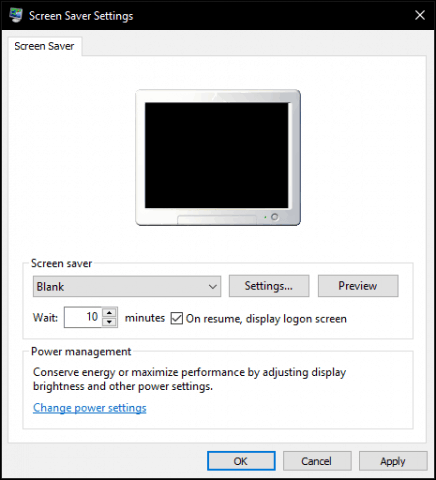
Povoliť dynamický zámok (tzv. Windows Goodbye)
Aktualizácia tvorcov systému Windows 10 obsahuje novú možnosť s názvom Dynamický zámok, ktorá automaticky uzamkne vaše zariadenie, keď odchádzate. cvaknutie Štart> Nastavenia> Účty> Možnosti prihlásenia, potom v časti Dynamický zámok prepnite na Umožnite systému Windows zistiť, kedy ste preč, a automaticky uzamknite zariadenie.
Používatelia budú musieť svoje zariadenie spárovať so systémom Windows10, aby funkcia fungovala. Dynamic Lock pracuje s akýmkoľvek telefónom, ktorý podporuje Bluetooth; na svoje testy som použil Lumia 625 len na zabezpečenie hladkého prežitia. V našom článku nájdete pokyny, ako spárovať zariadenie pomocou rozhrania Bluetooth v systéme Windows 10. Ak sa pri pokuse o spárovanie v rámci aplikácie s modernými nastaveniami vyskytnú problémy, vyskúšajte pokyny, ako to urobiť z klasického ovládacieho panela zariadení a tlačiarní.
Funkcia je zatiaľ hit alebo miss, toobčas pracoval; Funkčnosť sa mi podarilo obnoviť obnovením pôvodných nastavení napájania a reštartovaním. Prešiel som k svojim kuracím koňom a vrátil sa, ale obrazovka zostala odomknutá. Stále je potrebné urobiť nejaké vylepšenia, ale pravdepodobne sa chcete zaregistrovať Kláves Windows + L vo vašom pamäťovom svale.

Ďalšie bezpečnostné kroky
Na zabezpečenie svojho zariadenia môžete povoliť ďalšie možnosti. Mali by ste ich používať v spojení s uzamknutím obrazovky - manuálne alebo automaticky - keď odchádzate.
Zabezpečené prihlásenie môže pomôcť zabrániť pokusom uhádnuť vašeheslá. Napríklad, ak je pokus o prihlásenie neúspešný pri prihlásení po určitej prahovej hodnote, stroj je na istý čas zablokovaný. Ak chcete povoliť zásady blokovania účtov, počítač musí používať systém Windows 10 Pro. Prvá vec, ktorú musíte urobiť, je umožniť bezpečné prihlásenie. lis Kláves Windows + R potom typ: ovládať užívateľské heslá stlačte kláves Enter. Vyberte kartu Spresnenie a potom začiarknite políčko Vyžadovať od používateľov stlačenie klávesov Ctrl + Alt + Delete.

Potom stlačte kláves Windows kláves + R, typ: gpedit.msc stlačte kláves Enter. zväčšiť Konfigurácia počítača> Nastavenia systému Windows> Nastavenia zabezpečenia potom vyberte Zásady blokovania účtov, Dvojité kliknutie Prah blokovania účtu potom vyberte počet neplatných pokusov o prihlásenie. Pre svoje účely som si vybral dva. cvaknutie platiť potom OK.
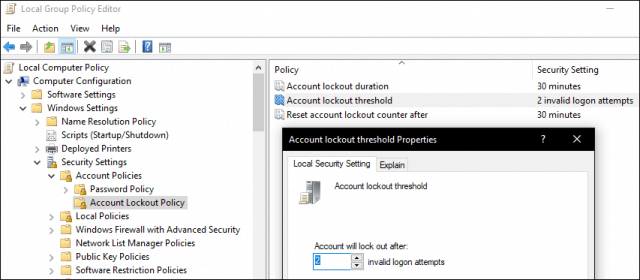
Toto automaticky použije predvolené trvanie blokovania, ale môžete ho tiež zmeniť tak, aby bolo dlhšie.
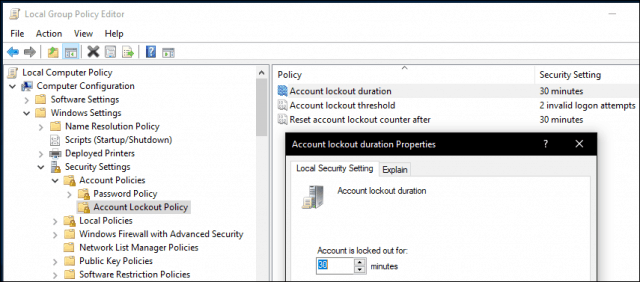
Poznámka editora: Prah blokovania účtu a blokovanie účtutrvanie má zabrániť pokusom o prasknutie hesla hrubou silou. Uzamknutie účtu môže vždy vymazať správca. Ak vyberiete trvanie uzamknutia účtu> 0, používateľ sa môže automaticky pokúsiť prihlásiť po uplynutí určitého času. Ak vyberiete trvanie uzamknutia účtu 0, správca je povinný zrušiť blokovanie.
Autentifikácia s dvoma faktormi môže byť dôležitou súčasťou zabezpečenia zariadenia, ak používate účet Microsoft. Ak je povolená a nakonfigurovaná, zabráni hackerom v ľahkom ohrození obsahu vo vašom účte.
A samozrejme neprehliadnite fyzickú bezpečnosť. Mnoho notebookov obsahuje podporu zámku Kensington, ktorý môžete použiť na zabezpečenie zariadenia na fyzickom mieste.
Windows 10 podporuje ďalšie pokročilé overovaniemetódy, ako sú napríklad snímače odtlačkov prstov alebo novšia sofistikovaná biometria, ako je napríklad Windows Hello, ktorá vás používa na identifikáciu tváre. Niektoré z týchto technológií vyžadujú na ich použitie špecifický hardvér. Je samozrejmé, že žiadne z týchto bezpečnostných opatrení nefunguje bez silného hesla. Používatelia balíka Microsoft Office si tiež môžu prečítať náš článok o šifrovaní dokumentov balíka Office. Pre vyššiu bezpečnosť môžete tiež nastaviť šifrovanie jednotky BitLocker Drive pre váš počítač a tiež vymeniteľné úložné zariadenia.










Zanechať komentár